Чтобы встреча не сорвалась из-за технических проблем, протестируйте камеру до звонка. Рассказываем, как проверить устройство, и делимся простыми инструкциями, чтобы быстро разобраться с неполадками.
Способы проверки веб-камеры на компьютере
Проверка веб-камеры на Windows
У компьютеров на базе операционной системы Windows установлена утилита «Камера». Она отвечает за настройку встроенной и внешней веб-камеры.
Чтобы проверить камеру на ноутбуке или компьютере, откройте приложение «Камера». Для этого щелкните по ярлыку на рабочем столе или найдите утилиту через поиск. Для этого нажмите правой кнопкой мыши на меню «Пуск», выберите «Поиск», в текстовой строке введите слово «камера», и нужное приложение появится в списке результатов. Если видеокамера работает, изображение с нее отобразится на экране компьютера.
Тут же можно переключиться с одного видеоустройства на другое, настроить качество фото, яркость, проверить разрешение видео, частоту кадров, соотношение сторон кадра, а также изменить параметры конфиденциальности.
Тестирование камеры на macOS
У компьютеров с операционной системой macOS нет системной утилиты, как у Windows. Но есть несколько встроенных приложений, которые помогут убедиться в работоспособности камеры:
- FaceTime — приложение для видеозвонков. Достаточно запустить программу: если камера исправна, изображение с нее появится на экране.
- Photo Booth — сервис для съемки фото. Принцип тот же, что у FaceTime: после запуска приложения трансляция с камеры автоматически отображается на экране.
- QuickTime Player — платформа для просмотра и записи видео. Выберите в приложении «Новая видеозапись», и исправная камера запустится автоматически.
Проверка веб-камеры в приложениях для видеосвязи
Протестировать устройство можно в самом приложении для онлайн-встреч. В разных сервисах алгоритм действий будет различаться. Разберем на примере сервиса Контур.Толка. Чтобы проверить камеру в приложении:
- Запустите встречу. Для этого нажмите «+Создать» и выберите «Комната».
- Предоставьте доступ к камере и микрофону. Включите устройства, чтобы значки на экране горели синим. Уже на этом этапе слева на экране появится изображение с камеры.
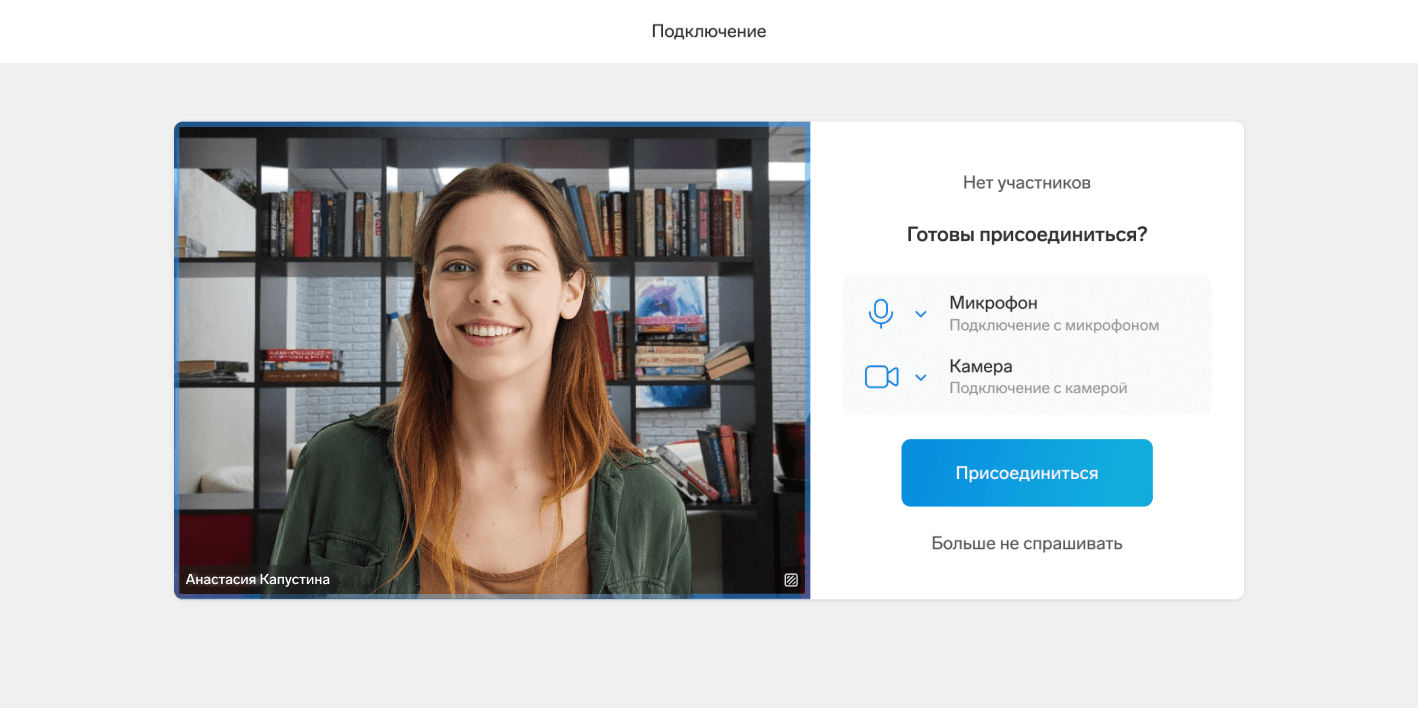
- Нажмите кнопку «Присоединиться». Сервис откроет картинку с камеры на полный экран.
После тестирования откройте раздел «Настройки» → «Видео», чтобы включить широкоформатное видео и зеркальное отражение собственного видео для себя.
Проверить камеру в Толке можно, даже не подключаясь к встрече. Для этого откройте главную Толка, клините на ваш аватар → Настройки → «Видео». В веб-версии Толка алгоритм для проверки камеры такой же.
Проведите встречу с коллегами в Контур.Толке
Бесплатный доступ для новых пользователей
Онлайн-инструменты для тестирования веб-камеры
Есть сайты, которые позволяют проверить работу камеры из браузера. Вот три таких сервиса:
Webcamtests.com. Зайдите на сайт из любого браузера и предоставьте сервису доступ к камере. Через несколько секунд сайт выведет изображение с устройства на экран. Также сервис покажет основную информацию о камере: частоту кадров, рейтинг качества, разрешение, соотношение сторон в кадре.
Ресурсы на GitHub. Для быстрого и простого теста советуем два сайта. Первый способ: перейдите по ссылке, предоставьте доступ к устройству, и изображение с исправной камеры появится в левом верхнем углу экрана. Второй способ: откройте ссылку, нажмите кнопку Open camera, предоставьте разрешения — сайт покажет видеосигнал с камеры.
Webcam Test. Чтобы начать тест веб-камеры, нажмите на синюю кнопку в центре. Разрешите сайту доступ к устройству — изображение выйдет на экран. Тут же можно сделать фото, узнать частоту кадров и разрешение.
Устранение неполадок веб-камеры
Частые проблемы в работе камер
При запуске камеры пользователи сталкиваются со следующими неполадками:
- Черный экран или нет видео. Причины могут быть разными: неисправное видеоустройство, старые драйверы или физические препятствия, например, шторка на объективе камеры. На ноутбуках видеоустройство также может отключаться функциональной клавишей.
- Размытое или некачественное видео. Проблема может быть связана с плохим разрешением камеры, грязным или поврежденным объективом, плохим качеством интернет-соединения во время видеозвонка.
- Камера зависает или аварийно отключается. Возможно, система перегружена, ресурсов на запуск устройства не хватает.
- Компьютер не может обнаружить устройство. Проблема может возникнуть из-за ненадежного подключения устройства к USB-порту или отключения камеры в системных настройках.
- Устройство заблокировал антивирус. Некоторые антивирусные программы или брандмауэры могут блокировать доступ к камере.
- Нет звука, когда используют камеру со встроенным микрофоном. Почему это может происходить и как решить проблему, объяснили в статье.
Как устранить проблемы с камерой
Для каждой проблемы с камерой подойдет свой способ решения. Вот несколько советов, которые помогут устранить большинство неполадок:
Убедитесь, что устройство подключено. Если вы двигали камеру, провод мог отсоединиться от компьютера, из-за этого устройство не отображается в системе. Проверьте, нет ли проблем с USB-проводом или портом. Подключите видеоустройство к другому компьютеру: если на нем все работает, значит, проблема не в камере.
Проверьте физический переключатель. У некоторых ноутбуков есть выключатель, который физически закрывает объектив камеры. Это может быть кнопка на клавиатуре: клавиша Fn или с изображением камеры. Кнопка-ползунок также может располагаться на корпусе ноутбука или под объективом, закрытым затвором.
Включите разрешения в браузере. Если пользуетесь сервисом для видеозвонков из браузера, предоставьте ему доступ к камере и микрофону. Обычно браузер сам запрашивает разрешения при первом подключении. Если пользователю запретил доступ, его можно настроить вручную. В Google Chrome это делается так: откройте сервис в браузере, слева в адресной строке нажмите на значок настроек, переключите ползунок камеры в активное положение.
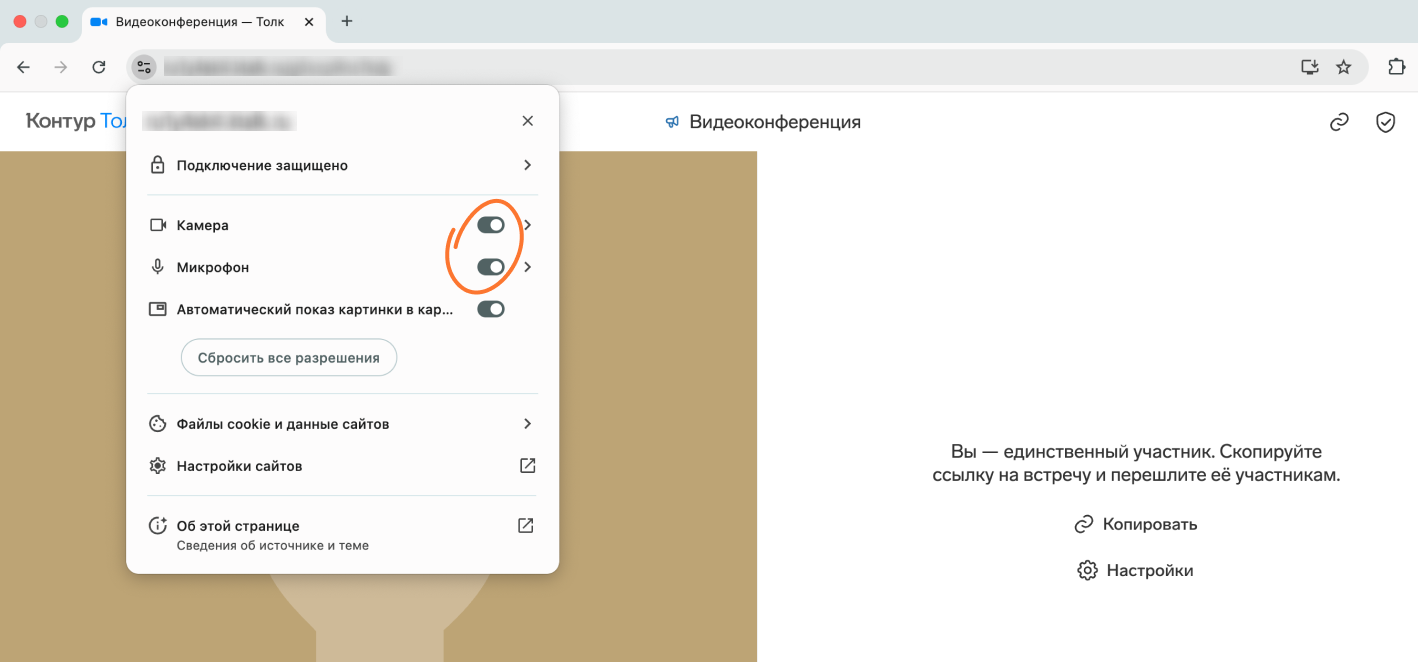
Закройте все приложения, которые могут использовать камеру. Если камера не работает в определенном приложении, возможно, ее не дает запустить другая программа, которая использует устройство сейчас. Завершите работу всех приложений, у которых есть доступ к камере, и запустите нужное приложение еще раз.
Разрешите приложениям доступ к камере. Это можно сделать в настройках конфиденциальности компьютера.
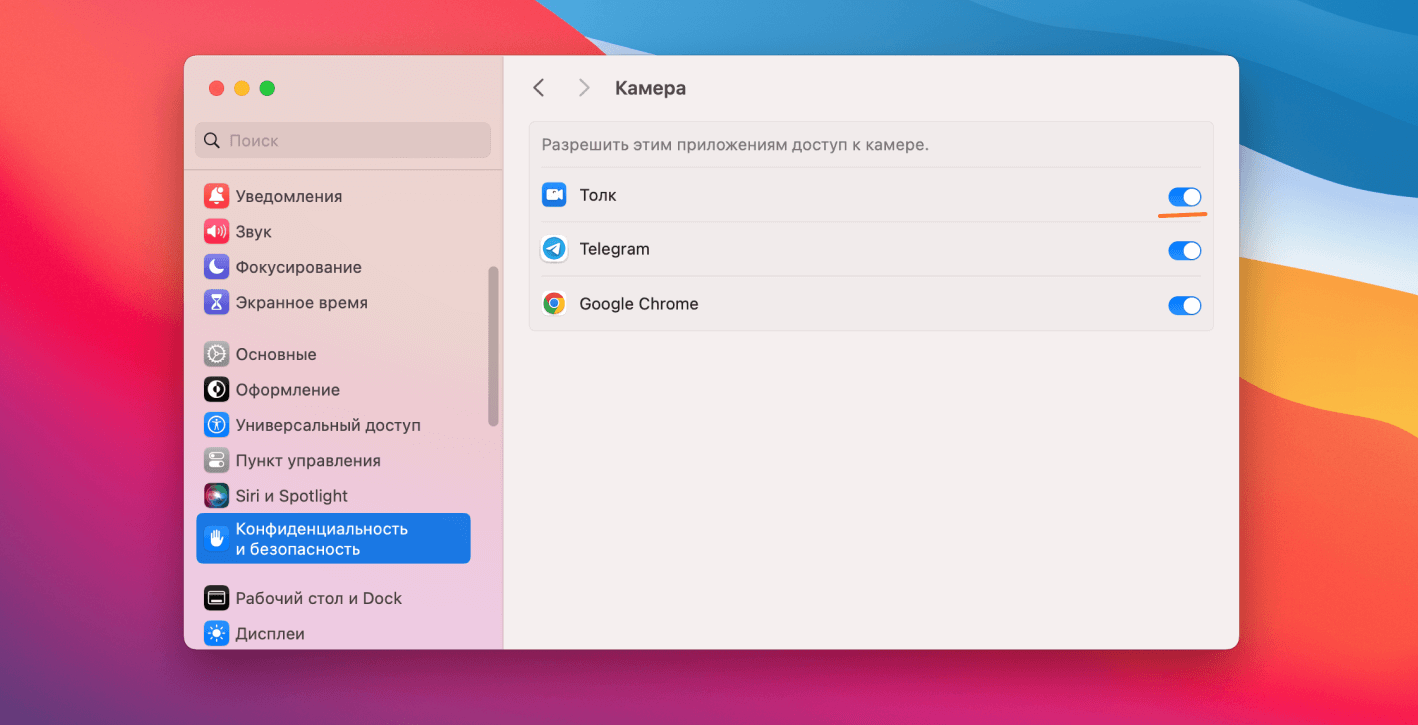
Отключите антивирус. Откройте программу, которая блокирует устройство, и временно отключите защиту. Обновите антивирус и попробуйте запустить камеру снова.
Обновите ОС. Убедитесь, что на компьютере установлена последняя версия операционной системы. Если есть обновления, установите их и перезагрузите ПК.
Обновите драйверы. Если на компьютере с ОС Windows в разделе «Камеры» нет вашего устройства, нажмите «Обновить конфигурацию оборудования» — система установит на ПК обновленные драйверы.
На macOS проблемы с камерой также могут быть связаны с установкой ограничений в разделе «Экранное время». Откройте его, нажмите «Контент и конфиденциальность», затем «Ограничения приложений и функций». Убедитесь, что использовать камеру разрешено.
На компьютерах с Windows 11 в приложении «Получить справку» можно запустить автоматическое средство устранения неполадок. Система проведет диагностику и сама устранит большинство проблем.
Как улучшить качество видео
На качество изображения во время видеозвонка влияют:
Освещение. Если сесть перед камерой на фоне окна, вместо четкой фигуры собеседник увидит только темный силуэт. В слишком темном помещении изображение станет «зернистым», с высоким уровнем шумов. Лучше выбрать место напротив окна, чтобы света было достаточно, солнечные лучи падали на лицо, а не на объектив. Если естественного освещения нет, установите два источника света: одну лампу перед собой, другую — сбоку. Так изображение не будет плоским.
Характеристики устройства. Старая неисправная камера может передавать собеседникам размытое, нечеткое изображение. Выбирайте камеру с поддержкой Full HD, разрешением 1080p, частотой кадров от 30 до 60 FPS, углом обзора 70–90 градусов. Полезна функция автофокуса — она позволяет камере настраивать резкость картинки автоматически.
Размещение камеры. Установите камеру на уровне глаз — так ваше положение для собеседника будет наиболее естественным. Если камера будет слишком низко или высоко, ракурс будет менее удачным, изображение лица и фигуры исказится.
Скорость интернет-соединения. Чем медленнее Wi-Fi, тем хуже качество картинки. Для поддержки изображения в HD-качестве понадобится как минимум 5–8 Мбит/с.
Еще играют роль фон, обстановка в кадре и даже одежда — больше советов, как хорошо выглядеть в кадре во время созвона, здесь.
Причины проблем с камерой могут быть разными: от неполадок с USB-проводом до устаревшей версии операционной системы. Не всегда устранить неисправности возможно прямо во время онлайн-встречи. Иногда, например, нужна перезагрузка компьютера, поэтому проверяйте работу устройства за несколько минут до созвона.
Попробуйте Контур.Толк — российский сервис видеосвязи
Бесплатный доступ для новых пользователей













